Cómo descomprimir un archivo zip desde la línea de comandos y la GUI
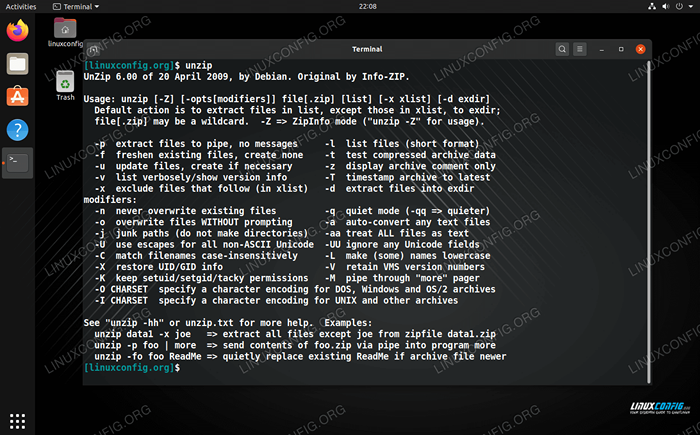
- 1005
- 196
- Sta. Enrique Santiago
Puede pensar que los archivos zip pertenecen a Windows, no a los sistemas de Linux. Aún así, es un método de compresión popular y es probable que los encuentres en línea de vez en cuando. O eso, o su amigo de Windows le enviará un archivo zip que desea abrir.
En esta guía, le mostraremos cómo descomprimir los archivos zip (descompresión) en Linux. Aprenderá un método de línea de comando, así como un método GUI en las instrucciones paso a paso a continuación.
En este tutorial aprenderás:
- Cómo descomprimir un archivo zip a través de la línea de comandos
- Cómo descomprimir un archivo zip a través de GUI
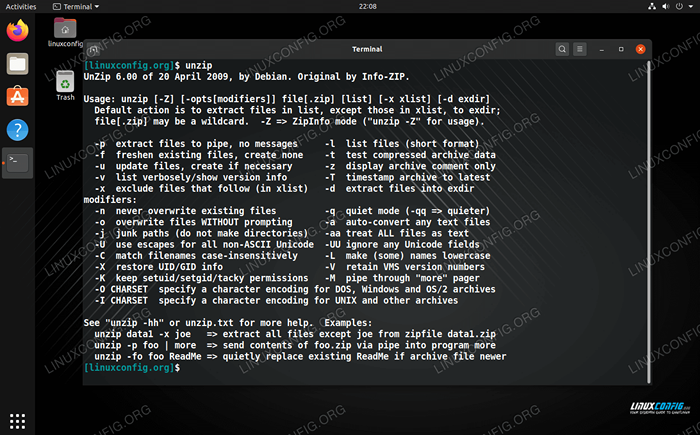 Comando descifrado en Linux
Comando descifrado en Linux | Categoría | Requisitos, convenciones o versión de software utilizada |
|---|---|
| Sistema | Cualquier Disto de Linux |
| Software | abrir la cremallera |
| Otro | Acceso privilegiado a su sistema Linux como root o a través del sudo dominio. |
| Convenciones | # - requiere que los comandos de Linux dados se ejecuten con privilegios raíz directamente como un usuario raíz o mediante el uso de sudo dominiops - Requiere que los comandos de Linux dados se ejecuten como un usuario regular no privilegiado |
Descompensar un archivo zip a través de la línea de comandos
Su sistema necesitará una utilidad llamada "Unzip" para extraer archivos de los archivos zip, y puede o no instalarse de forma predeterminada ya. Si no, aquí está el comando para instalarlo en varias distribuciones:
En Ubuntu, Debian y Linux Mint:
$ sudo apt instalación unzip
En Arch Linux y Manjaro:
$ sudo Pacman -S Unzip
En Red Hat, Fedora y Centos:
$ sudo dnf install unzip
Una vez que se ha instalado el paquete, puede usar la siguiente sintaxis de comando para extraer archivos de un archivo zip:
$ Unzip Archive-Name.cremallera
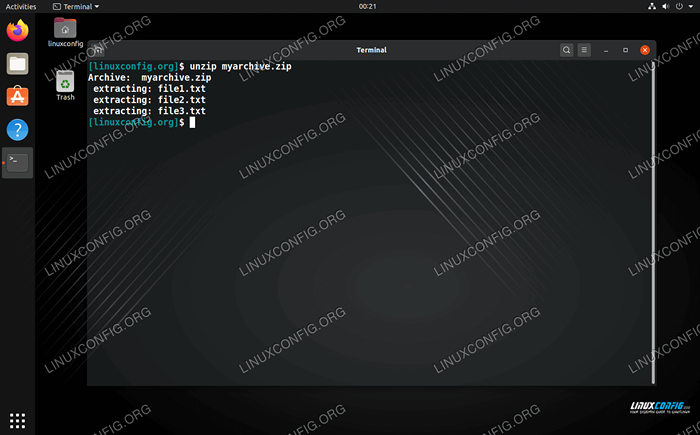 Descompensar un archivo zip a través de la línea de comandos
Descompensar un archivo zip a través de la línea de comandos Si desea extraer los archivos y carpetas a un directorio en particular, puede especificar la ruta del directorio con el -d opción:
$ Unzip Archive-Name.ZIP -D/PATH/TO/DIRECTORIO
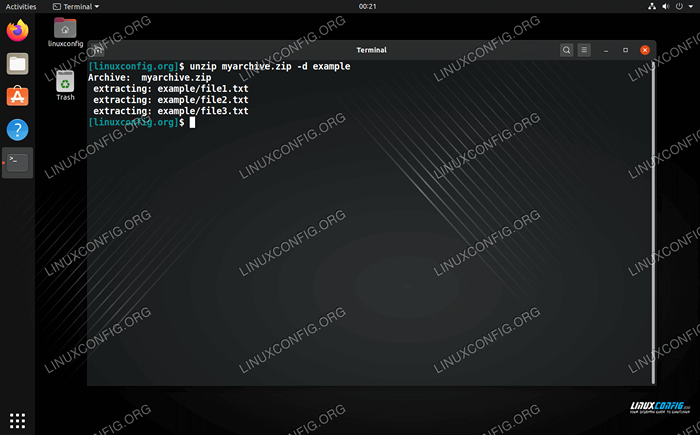 Descompensar un archivo zip a un directorio específico
Descompensar un archivo zip a un directorio específico Descompensar un archivo zip a través de GUI
Estamos usando gnome en nuestro ejemplo a continuación. Si está utilizando un entorno de escritorio diferente, los menús pueden verse un poco diferentes, pero es probable que las instrucciones sean muy similares.
Para descifrar un archivo zip, todo lo que necesita hacer es hacer clic derecho en el archivo y seleccionar "extraer aquí" para extraer los archivos en el directorio actual o "extraer" para especificar un directorio diferente para los archivos a extraer a.
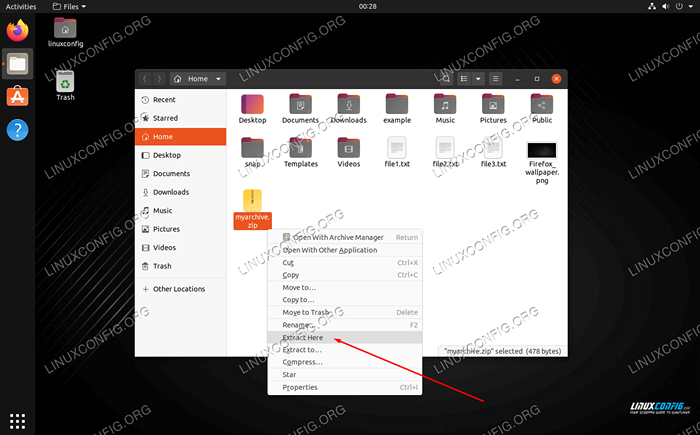 Las opciones de extracción se encuentran en el menú contextual de clic derecho
Las opciones de extracción se encuentran en el menú contextual de clic derecho Además, simplemente puede hacer doble clic en el archivo ZIP para abrirlo y explorar el contenido. A partir de ahí, puede extraer archivos individuales.
Conclusión
En esta guía, vimos cómo descomprimir/descomprimir los archivos zip desde la línea de comandos y la GUI. Los archivos zip son el formato de compresión más utilizado, por lo que es muy útil saber cómo abrirlos.
Tutoriales de Linux relacionados:
- Cosas para instalar en Ubuntu 20.04
- Cosas que hacer después de instalar Ubuntu 20.04 fossa focal Linux
- Cómo usar ZIP en Linux
- Una introducción a la automatización, herramientas y técnicas de Linux
- Ubuntu 20.04 Guía
- Cosas que hacer después de instalar Ubuntu 22.04 Jellyfish de Jammy ..
- Comandos básicos de Linux
- Cosas para instalar en Ubuntu 22.04
- Comandos de Linux: los 20 comandos más importantes que necesitas ..
- Instale Arch Linux en VMware Workstation

